很多小伙伴都喜欢使用movavi video converter软件,因为movavi video converter中的功能十分的丰富,不仅可以满足我们对于文件格式转换的需求,还能帮助我们对视频、音频以及图片进行简单的剪辑。在处理图片文件时,有的小伙伴可能会需要将图片多余的部分裁剪掉,只保留自己需要的区域。在movavi video converter中,我们上传图片之后点击编辑选项,然后在编辑页面中就能找到裁剪工具,点击该工具并框选自己需要的图片区域,最后点击保存并关闭选项即可。有的小伙伴可能不清楚具体的操作方法,接下来小编就来和大家分享一下movavi video converter裁剪图片的方法。
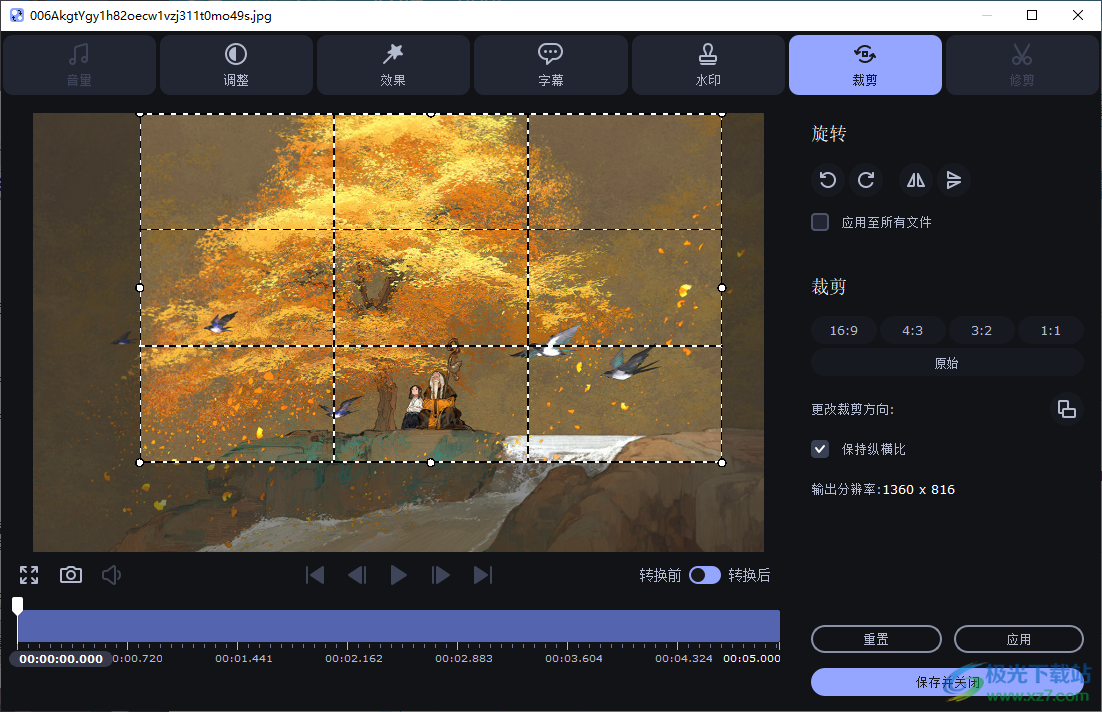
1、第一步,我们在电脑中先打开movavi video converter软件,然后在软件中点击打开“添加媒体”选项,再在下拉列表中选择“添加图像”
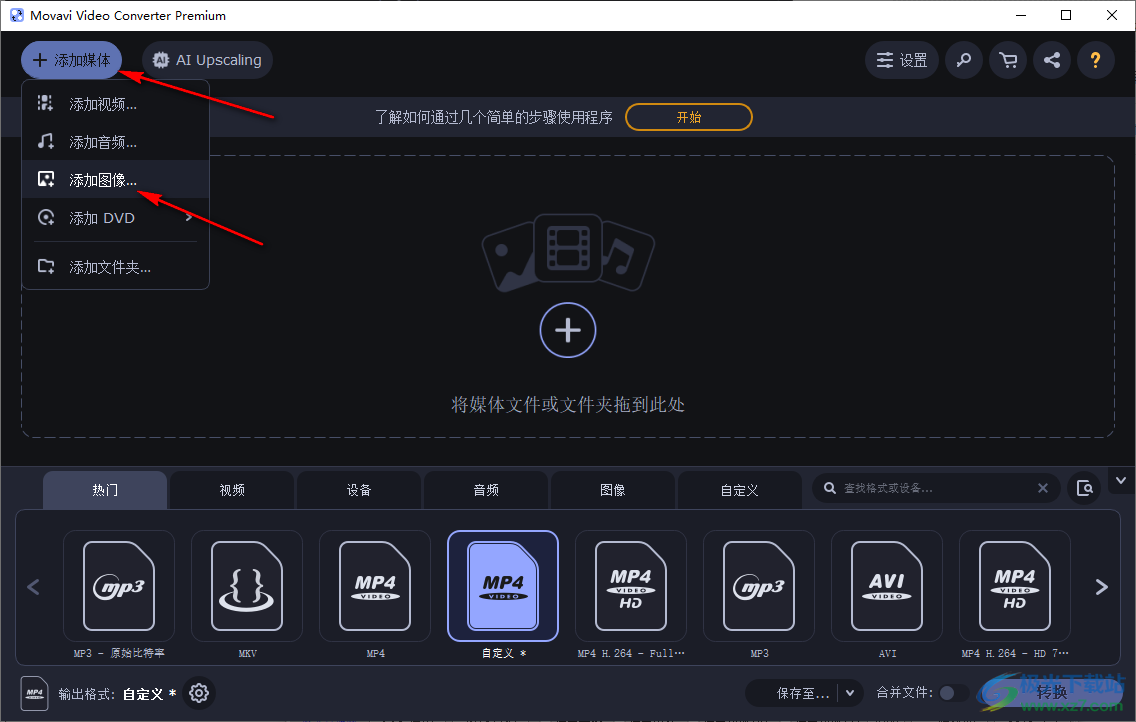
2、第二步,进入文件夹页面之后,我们在该页面中找到自己需要的图片文件,选中该图片然后点击“打开”选项
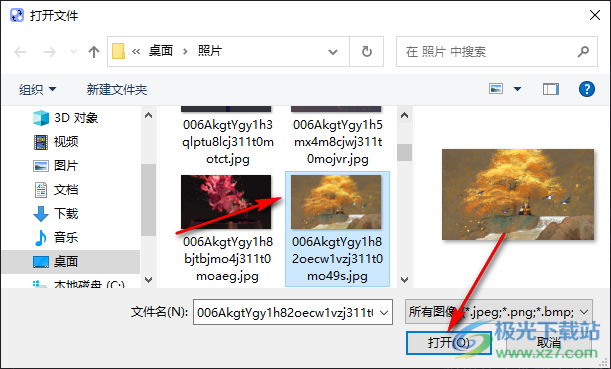
3、第三步,打开图片之后,我们在软件页面中点击图片右侧的“编辑”选项
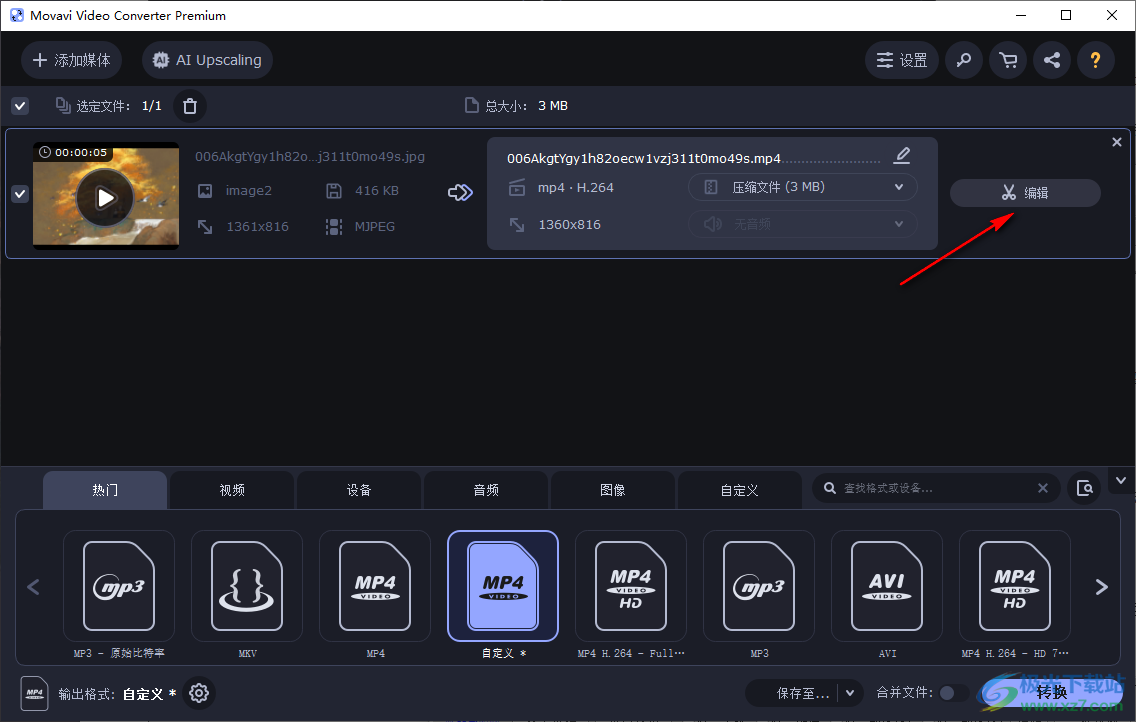
4、第四步,进入编辑页面之后,我们首先在工具栏中点击“裁剪”工具,然后在裁剪页面中调整选框的大小以及位置,将我们需要的区域进行框选,在右侧我们还可以设置选框的比例
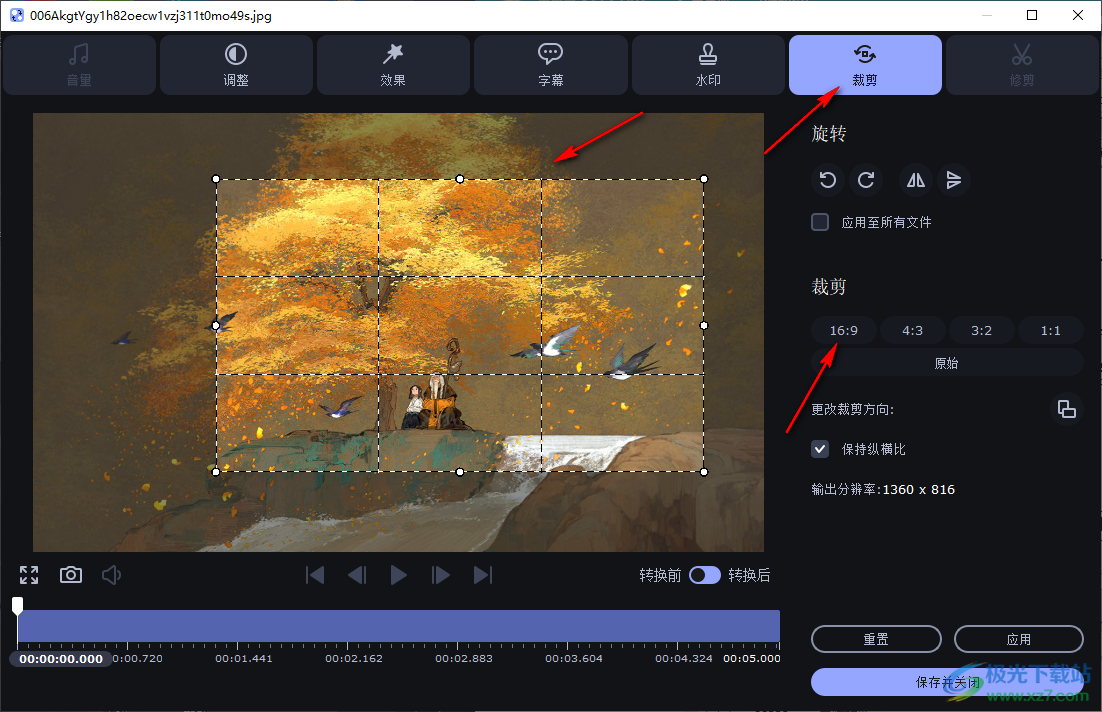
5、第五步,在调整选框的大小时,如果我们不想破坏图片比例,可以将“保持纵横比”选项进行勾选,最后点击“应用”和“保存并关闭”选项即可
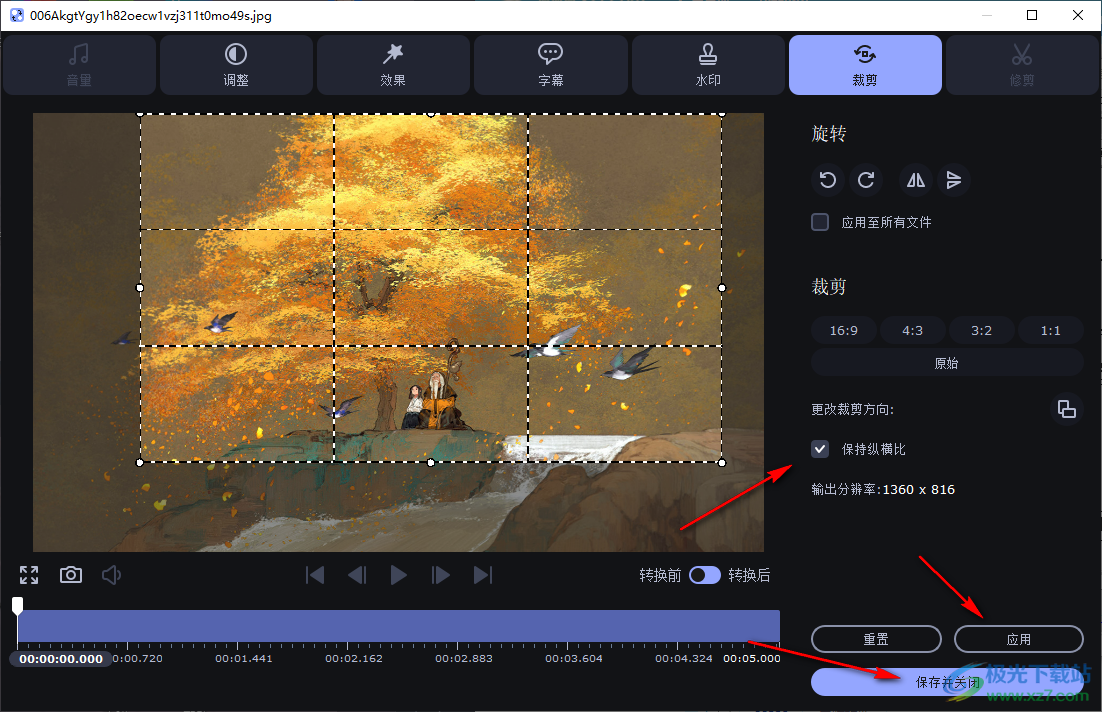
以上就是小编整理总结出的关于movavi video converter裁剪图片的方法,我们在movavi video converter中上传一张图片,接着点击编辑选项,在编辑页面中再点击裁剪工具,最后在裁剪页面中框选自己需要的图片区域并点击保存选项即可,感兴趣的小伙伴快去试试吧。
 光遇小王子季第一个任务怎么做-光遇小王
光遇小王子季第一个任务怎么做-光遇小王
光遇小王子季第一个任务目前已经正式更新了,那么这个任务该......
 主板故障判断技巧:如何判断主板故障问
主板故障判断技巧:如何判断主板故障问
主板是计算机的核心组件之一,其稳定性和性能直接影响到整个......
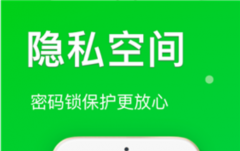 王者清理大师怎么联系客服
王者清理大师怎么联系客服
王者清理大师怎么联系客服,王者清理大师app是一款非常好用的手......
 色彩失真问题修复:如何解决显示器色彩
色彩失真问题修复:如何解决显示器色彩
色彩失真是一个令人头疼的问题,尤其是在现代显示器的使用中......
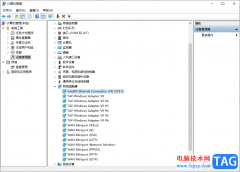 Win10重装系统后没有网络适配器的解决方
Win10重装系统后没有网络适配器的解决方
大家在使用win10电脑的时候总是会遇到这样或者那样的问题出现......

emeditor是一款非常不错的文本编辑器,它可以完全替代windows自带的记事本,能够胜任日常的文本编辑工作,并且支持插件和宏,还能轻松处理很大的纯文本档案,因此emeditor软件吸引了不少的用...

很多小伙伴在使用115网盘时除了将电脑中的文件进行上传之外,还可以将保存在115网盘中的文件进行分享。在115网盘中分享文件的限制很多,并且上传的文件都需要进行审核,审核之后才能进行...
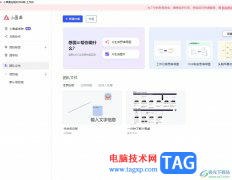
小画桌作为一款深受用户喜爱的在线实时协作白板,为用户带来了许多强大的绘制功能,让用户可以在任何时间、任何地点、任何场景下进行使用,实现了自由创作,因此小画桌软件吸引了不少...

C4D中oc渲染器如何创建金属材质球呢?今天先带用户们来先练练手,看需要添加哪些材质,下文就是C4D中oc渲染器创建金属材质球方法,大家可以了解一下。...
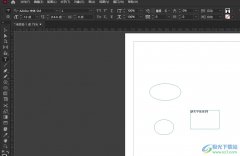
InDesign是一款在平面设计上较为优异的页面设计以及版面排版软件,它为用户带来了许多强大且实用的功能,方便用户对页面的图形文字进行简单的排版,因此许多从事设计行业的用户都会使用...
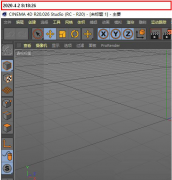
在使用C4D的时候,遇到声音效果器关闭的情况如何处理呢?那么怎样开启C4D声音效果器呢?今日为你们带来的文章是关于C4D声音效果器开启方教程,还有不清楚小伙伴和小编一起去学习一下吧。...
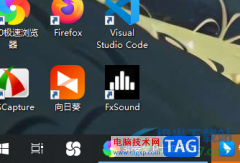
360安全卫士成为当前很多小伙伴都在使用的一款安全软件,大家常常在使用的过程中会进行一些相关功能的设置,其中可以为电脑c盘进行软件搬家设置,以及可以为系统或者是驱动程序进行安...
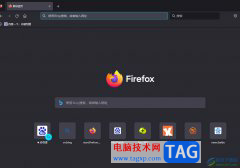
火狐浏览器作为一款便捷与好用的免费网页浏览软件,它所拥有的高级特征为用户带来了安全流畅的上网服务,而且不管是内容搜索还是软件下载都可以让用户轻松完成,其中强大且丰富的个性...

很多小伙伴在使用钉钉的过程中经常会需要将聊天页面单独打开为一个独立的窗口,以防我们发消息时出现错屏问题。有的小伙伴可能不知道该如何快速的开启聊天独立窗口,其实我们只需要进...

在需要剪辑视频时,很多小伙伴都会选择使用剪映这款软件,该软件操作功能丰富,操作简单,可以满足我们的各种剪辑需求。在剪映中剪辑视频时我们都会需要添加多段素材,比如我们可能会...

devc++是一款语言编译器软件,如果你是初学者的话,那么该软件就比较适合你,一般市场上出现的这种编译器的编辑页面的字体都是比较小的,因为我们需要编辑的代码有很多,如果你将字体设...

很多小伙伴在使用火狐浏览器进行网站浏览时经常会需要将重要的网站内容进行打印。有的小伙伴想要对网站的打印缩放比例进行更改,但又不知道该在哪里找到相关工具,其实我们只需要在火...
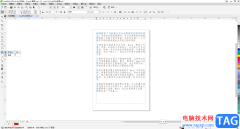
CorelDRAW是一款用户庞大的办公软件,在其中我们可以使用工具进行平面设计。如果我们在CorelDRAW中输入文本内容后,希望设置文本的首行缩进效果,小伙伴们知道具体该如何进行操作吗,其实操...

如果你想要制作一个思维导图,但是又担心制作思维导图的软件中的功能比较复杂,担心自己不会操作的话,那么你可以使用Xmind这款软件来制作思维导图,这款软件是非常适合新手小伙伴的,...

MindMaster思维导图在我们的电脑上是非常受欢迎的一款电脑思维导图编辑软件,一些小伙伴常常需要将我们的一些工作任务制作成思维导图的样式进行查看,而在制作的时候,我们会需要将某两...